现在我们应该都知道vlookup函数如何来实现各类常见的数据匹配工作,今天我们来学习一下这个函数在使用过程中经常会出现的4种错误类型,来加深一下这个函数的学习和问题处理。
错误类型1:原始数据中没有要查询值的问题处理
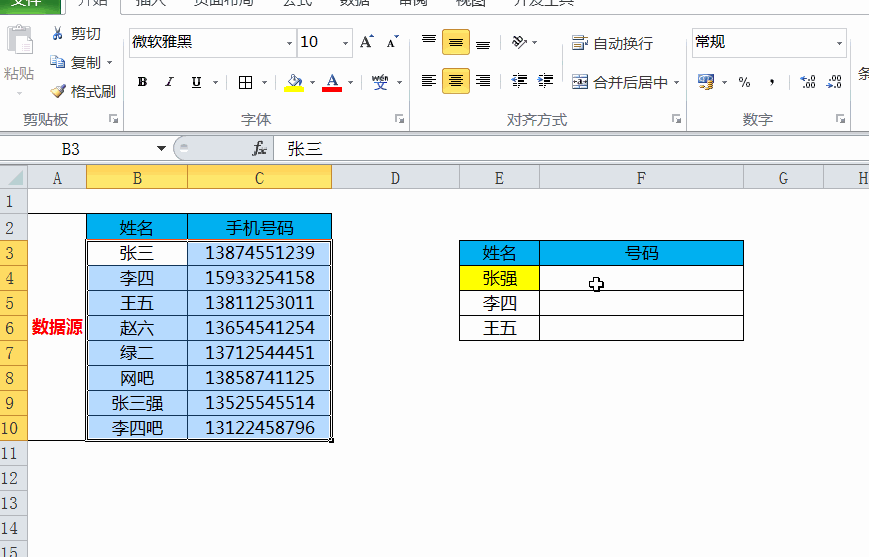
案例说明:如上图,原始数据中没有张强的时候,查询的时候就会有错误值出现。
解决方法:使用IFEEROR函数对错误值进行替换处理,当出现错误的时候替换为空。
函数公式:
=IFERROR(VLOOKUP(E4,$B$2:$C$10,2,0),"")
错误类型2:查询值少位的错误问题处理
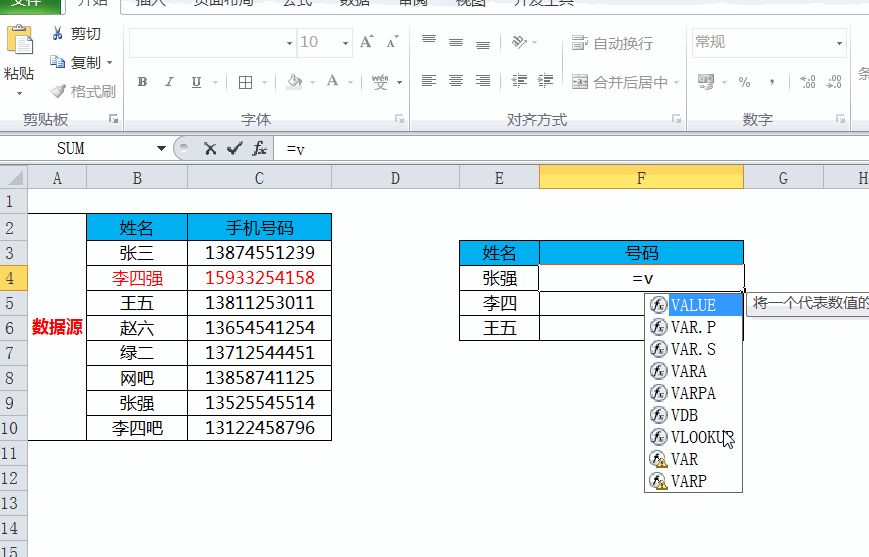
案例说明:如上图,我们数据源中的姓名为李四强,但是我们输入的时候输成了李四,造成姓名少位的情况。
解决方法:我们可以通过搭配通配符*的方法处理,代表查询姓名有李四两个字的任意值。
函数公式:
=VLOOKUP(E4&"*",$B$2:$C$10,2,0)
Excel 如何利用ISTEXT函数判断数据否为文本
ISTEXT函数用于判断指定数据是否为文本,语法为:ISTEXT(value)其中,value参数为指定的数值,如果value为文本,返回TRUE;否则,返回FALSE。下面通过实例详细讲解该函数的使用方法与技巧。ST
错误类型3:数据区域有空格时候的问题处理
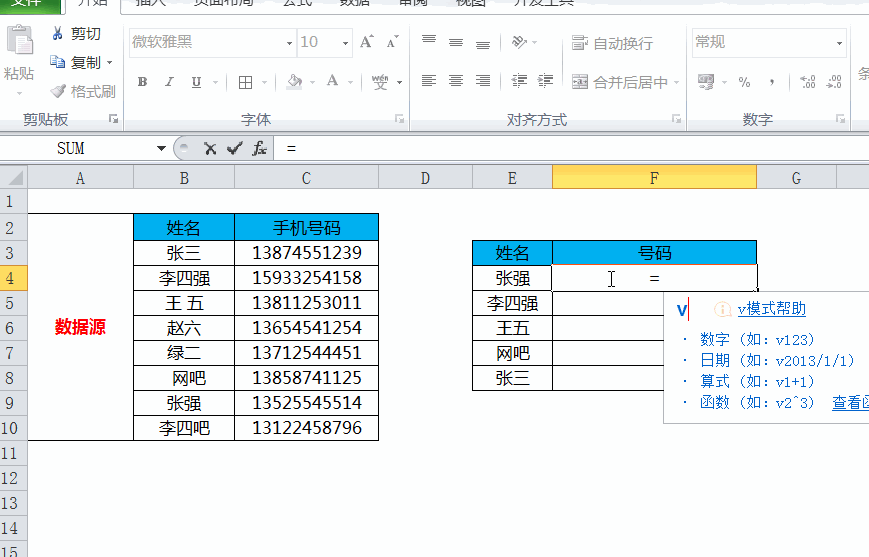
案例说明:如上图,我们在输入数据的时候可能有不小心将单元格内容添加了空格的情况,如上面王五中间有个空格,网吧前面有2个空格。所以查询的时候数据就出现了错误。
解决方法:对于空格的问题,我们只需要将空格替换掉就可以了。按ctrl F,选择替换,替换的内容按一下空格键,替换后的内容不变。
函数公式:
=VLOOKUP(E4,$B$2:$C$10,2,0)
错误类型4:没有$锁定单元格区域的错误处理
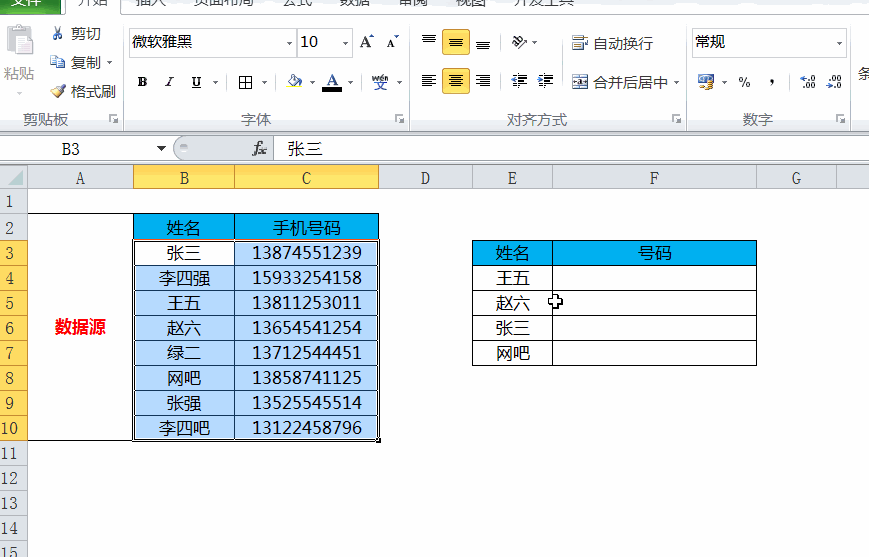
案例说明:我们发现我们要查的张三,在原始数据中排在第一个名字,在我们没有锁定单元格区域,往下拖动的时候,第三参数要查询的范围从原来的B3:C10变为了B5:C12,也就是往下偏移了2行。
解决方法:只需要将第三参数,也就是我们需要查询的范围B3:C10用$固定住即可。
函数公式:
=VLOOKUP(E4,$B$3:$C$10,2,0)
现在你学会了如何对vlookup函数出现的错误类型进行排障了吗?
Excel 如何利用LEN函数计算字符串中字符个数
LEN函数用于返回文本字符串中的字符个数,其语法是:LEN(text)其中,text参数为要计算长度的文本字符串,或对含有文本单元格的引用,包括空格。下面通过实例具体讲解该函数的操作技巧。




